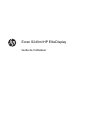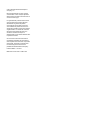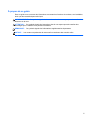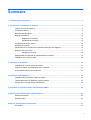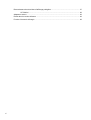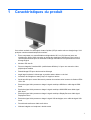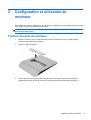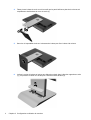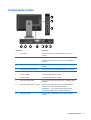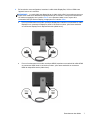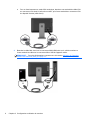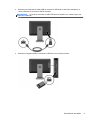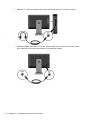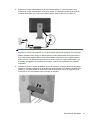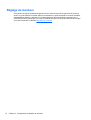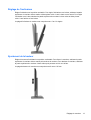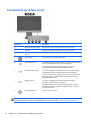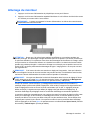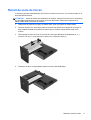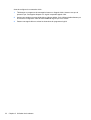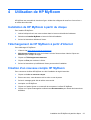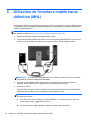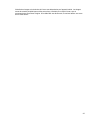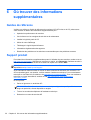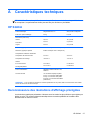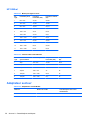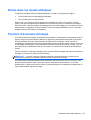HP EliteDisplay S240ml 23.8-in IPS LED Backlit MHL Monitor Mode d'emploi
- Catégorie
- Webcams
- Taper
- Mode d'emploi

Ecran S240ml HP EliteDisplay
Guide de l'utilisateur

© 2014 Hewlett-Packard Development
Company, L.P.
Microsoft et Windows sont des marques
commerciales ou des marques déposées
de Microsoft Corporation aux États-Unis et/
ou dans d’autres pays.
Les garanties des produits et services HP
sont exclusivement énoncées dans les
déclarations de garantie expresses
accompagnant ces produits et services.
Aucun élément du présent document ne
saurait être considéré comme une garantie
supplémentaire. La société HP ne saurait
être tenue responsable des erreurs ou
omissions de nature technique ou
rédactionnelle qui pourraient subsister dans
le présent document.
Ce document contient des informations
propriétaires protégées par droit d'auteur.
Aucune partie de ce document ne peut être
photocopiée, reproduite ou traduite dans
une autre langue sans l'accord écrit
préalable de Hewlett-Packard Company.
Première édition : mai 2014
Référence du document : 758437-051

À propos de ce guide
Dans ce guide vous trouverez des informations concernant les fonctions du moniteur, son installation,
ainsi que des caractéristiques techniques.
AVERTISSEMENT ! Ce symbole signale des instructions dont le non-respect pourrait entraîner des
blessures ou la mort.
ATTENTION : Ce symbole signale des instructions dont le non-respect pourrait entraîner des
dommages pour le matériel ou la perte d'informations.
REMARQUE : Ce symbole signale des informations supplémentaires importantes.
ASTUCE : Les contenus représentés de cette manière constituent des conseils utiles.
iii

iv À propos de ce guide

Sommaire
1 Caractéristiques du produit ........................................................................................................................... 1
2 Configuration et utilisation du moniteur ...................................................................................................... 3
Fixation du socle du moniteur .............................................................................................................. 3
Composants arrière .............................................................................................................................. 5
Branchement des câbles ...................................................................................................................... 6
Réglage du moniteur .......................................................................................................................... 12
Réglage de l’inclinaison ..................................................................................................... 13
Ajustement de la hauteur ................................................................................................... 13
Composants de la face avant ............................................................................................................. 14
Allumage du moniteur ........................................................................................................................ 15
Politique de HP concernant les rémanences d'image et les filigranes ............................................... 16
Retrait du socle de l'écran .................................................................................................................. 17
Montage du moniteur ......................................................................................................... 19
Emplacement de l'étiquette de caractéristiques nominales ............................................................... 19
Installation d'un verrou de câble ......................................................................................................... 20
3 Utilisation de la webcam .............................................................................................................................. 21
Installation de YouCam à partir du disque ......................................................................................... 21
Capture de vidéos et d’instantanés avec la webcam ......................................................................... 21
Conversation vidéo ou visioconférence .............................................................................................. 21
4 Utilisation de HP MyRoom ........................................................................................................................... 23
Installation de HP MyRoom à partir du disque ................................................................................... 23
Téléchargement de HP MyRoom à partir d'Internet ........................................................................... 23
Création d'un nouveau compte HP MyRoom ..................................................................................... 23
5 Utilisation de l'interface mobile haute définition (MHL) ............................................................................ 24
6 Où trouver des informations supplémentaires .......................................................................................... 26
Guides de référence ........................................................................................................................... 26
Support produit ................................................................................................................................... 26
Annexe A Caractéristiques techniques ......................................................................................................... 27
HP S240ml ......................................................................................................................................... 27
v

Reconnaissance des résolutions d'affichage préréglées ................................................................... 27
HP S240ml ......................................................................................................................... 28
Adaptateur secteur ............................................................................................................................. 28
Entrée dans les modes utilisateur ...................................................................................................... 29
Fonction d’économie d’énergie .......................................................................................................... 29
vi

1 Caractéristiques du produit
Ce moniteur est doté d’un affichage à cristaux liquides (LCD) à matrice active et à angle large. Voici
quelques unes des caractéristiques du moniteur :
●
Écran comportant une zone affichable en diagonale de 60,5 cm (23,8 pouces) avec une
résolution de 1920 x 1080, avec prise en charge des résolutions inférieures; inclut la mise à
l'échelle personnalisée pour les dimensions d'image maximales tout en préservant le format
d'image original
●
Moniteur IPS ultra-fin
●
Prise en charge de l'interface MHL (mobile haute définition) 2.0 pour une connexion à des
périphériques mobiles
●
Rétroéclairage LED pour des économies d'énergie
●
Angle large favorisant le visionnage en position assise, debout ou de côté
●
Inclinaison de 5 degrés en avant jusqu'à 21 degrés en arrière
●
Socle amovible pour monter librement le panneau du moniteur selon la norme de fixation VESA
100 x 100
●
Entrée de signal vidéo prenant en charge le signal numérique HDMI avec câble signal HDMI
fourni
●
Entrée de signal vidéo prenant en charge le signal numérique MHL/HDMI avec câble signal
MHL fourni
●
Entrée de signal vidéo prenant en charge le signal numérique DisplayPort avec câble signal
DisplayPort fourni
●
Entrée de signal vidéo prenant en charge le signal VGA analogique, avec câble de signal VGA
fourni
● Prise d'entrée audio avec câble audio inclus
●
Webcam intégrée et microphone à double entrée
1

●
Haut-parleurs intégrés
● Connecteur casque pour sortie audio
●
Prise en charge des systèmes d'exploitation Windows 7 et Windows 8 uniquement
●
Fonctions Plug and Play avec Windows 7 et Windows 8
● Fourniture d'un emplacement de sécurité à l'arrière du moniteur pour dispositif antivol optionnel
● Réglages à l'écran (On-Screen Display, OSD) en plusieurs langues facilitant le réglage et
l'optimisation de l'écran
●
Protection contre la copie HDCP (High Bandwidth Digital Content Protection) sur les entrées
HDMI et DisplayPort
●
CD de logiciel et de documentation contenant les pilotes du moniteur et la documentation
produit
● Fonction d'économie d'énergie répondant aux exigences de réduction de la consommation
électrique
●
Les consignes de sécurité, les certifications et les avis de conformité de ce produit sont
disponibles dans le Guide de référence des moniteurs LCD HP présent sur le disque fourni avec
le moniteur
2 Chapitre 1 Caractéristiques du produit

2 Configuration et utilisation du
moniteur
Pour installer le moniteur, assurez-vous que le moniteur, l'ordinateur et ses périphériques ne sont pas
sous tension et suivez les instructions ci-dessous.
ATTENTION : L'écran est fragile. Évitez de toucher ou appliquer une pression sur l'écran ; cela
peut causer des dommages.
Fixation du socle du moniteur
1. Retirez le moniteur avec le socle attaché de la boîte, puis posez-le sur une surface plane
recouverte d'un chiffon sec et propre.
2. Retirez le cache de la base.
3. Fixez la base du socle sur le socle en inclinant celui-ci de manière à enclencher les deux
languettes situées au bas de la colonne du socle avec les fentes situées dans sa base (1).
Fixation du socle du moniteur 3

4. Faites pivoter la base du socle vers le haut afin que la partie inférieure plate de la colonne soit
complètement insérée dans le creux du socle (2).
5. Serrez la vis imperdable située sur le dessous de la base pour fixer la base à la colonne.
6. Inclinez le cache de la base et insérez tout d'abord son bord dans la direction opposée au socle
(1), puis pressez le cache vers le bas pour l'enclencher dans la base (2).
4 Chapitre 2 Configuration et utilisation du moniteur

Composants arrière
Composant Description
1 Prise casque Permet de raccorder un cordon de casque (non fourni) au
moniteur.
2 connecteur MHL/HDMI Connecte le câble MHL au moniteur.
Peut également être utilisé pour connecter le câble HDMI au
moniteur.
3 Connecteur USB 3.0 (2) Permet de relier le câble USB ou un périphérique USB au
moniteur.
4 Connecteur pour alimentation CC Permet de raccorder le câble d'alimentation CC au moniteur.
5 Connecteur DisplayPort Connecte le câble DisplayPort au moniteur.
6 connecteur HDMI Connecte le câble HDMI au moniteur.
7 connecteur VGA Connecte le câble VGA au moniteur.
8 Connecteur d’entrée audio Permet de connecter le câble audio entre un ordinateur hôte et
le moniteur.
9 Connecteur USB de liaison montante Permet de connecter le câble USB au connecteur USB du
moniteur et à un port/concentrateur USB hôte.
REMARQUE : Une connexion USB est requise entre le
moniteur et l’ordinateur pour tirer parti de la webcam.
10 Connecteur USB 3.0 Permet de relier le câble USB ou un périphérique USB au
moniteur.
Composants arrière 5

Branchement des câbles
REMARQUE : Employez uniquement le(s) câble(s) vidéo fourni(s) avec ce moniteur.
Le branchement des câbles peut être facilité en posant tout d'abord le moniteur, face vers le bas, sur
une surface plane recouverte d'un chiffon sec et propre.
1. Faites pivoter la partie inférieure du cache de câbles vers le haut (1), puis faites glisser la partie
supérieure du cache (2) pour le retirer.
6 Chapitre 2 Configuration et utilisation du moniteur

2. En fonction de votre configuration, branchez le câble vidéo DisplayPort, VGA ou HDMI entre
l'appareil source et le moniteur.
REMARQUE : Le mode vidéo est déterminé par le câble vidéo utilisé. Les entrées recevant un
signal vidéo valide sont détectées automatiquement par le minoteur. Vous pouvez sélectionner
les entrées en appuyant sur la touche Entrée sur le panneau latéral, ou au moyen de la
commande OSD (On-Screen Display) en appuyant sur la touche Menu.
●
Pour un fonctionnement en mode numérique DisplayPort, branchez une extrémité du câble
DisplayPort au connecteur DisplayPort situé à l'arrière du moniteur, puis l'autre extrémité
au connecteur DisplayPort du dispositif d'entrée (câble fourni).
●
Pour un fonctionnement en mode numérique HDMI, branchez une extrémité du câble HDMI
au connecteur HDMI situé à l'arrière du moniteur, puis l'autre extrémité au connecteur
HDMI du dispositif d'entrée (câble fourni).
Branchement des câbles 7

●
Pour un fonctionnement en mode VGA analogique, branchez une extrémité du câble VGA
au connecteur VGA situé à l'arrière du moniteur, puis l'autre extrémité au connecteur VGA
du dispositif d'entrée (câble fourni).
3. Branchez le câble MHL fourni sur le connecteur MHL/HDMI situé sur le côté du moniteur et
l'autre extrémité du câble sur le connecteur Micro USB de l'appareil mobile.
REMARQUE : Pour plus d'informations, reportez-vous à la section Utilisation de l'interface
mobile haute définition (MHL) à la page 24.
8 Chapitre 2 Configuration et utilisation du moniteur

4. Branchez une extrémité du câble USB au connecteur USB situé à l'arrière de l'ordinateur, et
l'autre extrémité au connecteur USB du moniteur.
REMARQUE : Vous devez raccorder le câble USB entre l'ordinateur et le moniteur pour tirer
partir de la webcam.
5. Branchez un appareil USB au connecteur USB situé sur le côté du moniteur.
Branchement des câbles 9

6. Branchez un cordon de casque audio sur la prise casque située sur le côté du moniteur.
7. Branchez le câble audio fourni sur la prise d'entrée audio située à l'arrière du moniteur et son
autre extrémité à la prise de sortie audio de votre dispositif d'entrée.
10 Chapitre 2 Configuration et utilisation du moniteur

8. Branchez le cordon d'alimentation sur le boitier d'alimentation (1), puis raccordez l'autre
extrémité du cordon d'alimentation à une prise secteur (2). Branchez l’extrémité arrondie du
cordon d’alimentation sur le connecteur d’alimentation situé à l’arrière du moniteur (3).
AVERTISSEMENT ! Pour diminuer le risque de choc électrique ou de dommages matériels :
Branchez le cordon d’alimentation sur une prise secteur facilement accessible à tout moment.
Mettez l’ordinateur hors tension en débranchant le cordon d'alimentation de la prise secteur.
Si le cordon d'alimentation dispose d'une fiche tripolaire, branchez-le sur une prise tripolaire
reliée à la terre. Ne désactivez pas la broche de mise à la terre du cordon d'alimentation, en
branchant un adaptateur à 2 broches par exemple. Cette broche représente une protection
importante.
9. Remettez en place le cache de câbles à l'arrière du moniteur en faisant glisser les languettes
situées sur la partie supérieure du cache dans les fentes situées sur le haut du logement pour
câbles (1), puis faites pivoter le cache vers le bas et enclenchez-le dans le logement (2) de
manière à ce qu'il soit solidement fixé à l'arrière du moniteur.
Branchement des câbles 11

Réglage du moniteur
Pour réduire les risques de blessures graves, lisez le Guide de sécurité et ergonomie du poste de
travail. Ce guide explique comment agencer correctement un poste de travail et comment s'installer
confortablement devant un ordinateur. Il contient également des informations importantes sur la
sécurité électrique et mécanique. Le Guide de sécurité et ergonomie du poste de travail est en ligne
sur le site internet HP à l'adresse
http://www.hp.com/ergo.
12 Chapitre 2 Configuration et utilisation du moniteur

Réglage de l’inclinaison
Réglez l'inclinaison sur la position souhaitée. Pour régler l'inclinaison vers le haut, saisissez la partie
supérieure du moniteur à deux mains et faites pivoter celui-ci vers le haut et vers l'avant. Pour régler
l'inclinaison vers le bas, saisissez la partie supérieure du moniteur à deux mains et faites pivoter
celui-ci vers l'arrière et vers le bas.
La plage d'inclinaison du moniteur est comprise entre -5 et +21 degrés.
Ajustement de la hauteur
Réglez la hauteur afin d'obtenir une position confortable. Pour élever le moniteur, saisissez la partie
supérieure du moniteur à deux mains puis soulevez le moniteur. Pour abaisser le moniteur, saisissez
la partie supérieure du moniteur à deux mains puis poussez celui-ci vers le bas.
La plage de hauteur du moniteur est comprise entre 0 mm et 130 mm.
Réglage du moniteur 13

Composants de la face avant
Composant Description
1 Microphone à double entrée Intégré dans la partie supérieure de la monture du moniteur.
2 Webcam Intégrée dans la partie supérieure de la monture du moniteur.
3 Voyant d'activité de la
webcam
Indique si la webcam est active.
4
Bouton Menu Ouvre, sélectionne ou quitte le menu OSD.
5
Bouton Moins/volume Si le menu de réglage à l'écran est affiché, permet de revenir en arrière
dans les options et de diminuer le niveau des réglages.
Si le menu d'affichage n'apparaît pas, appuyez sur le bouton
correspondant pour activer la barre de réglage du volume.
6
Commande d'entrée/Plus Si le menu de réglage à l'écran (OSD) est affiché, permet de naviguer
en avant dans les options et d'augmenter le niveau des réglages.
Si le menu OSD est inactif, appuyez dessus pour activer la commande
d'entrée qui permet de choisir l'entrée du signal vidéo (DisplayPort,
HDMI, MHL/HDMI ou VGA).
7
Réglage auto/OK Si le menu de réglage à l'écran (OSD) est affiché, permet de
sélectionner l'option de menu en surbrillance.
Si le menu OSD est inactif, appuyez dessus pour activer le réglage
automatique permettant d'optimiser la qualité de l'image (uniquement
pour une entrée VGA).
8
Bouton Marche/Arrêt Allume ou éteint le moniteur.
REMARQUE : Pour afficher le simulateur du menu d'affichage, rendez-vous sur la Bibliothèque
multimédia traitant du Service de réparation pour les clients de HP :
http://www.hp.com/go/sml.
14 Chapitre 2 Configuration et utilisation du moniteur
La page est en cours de chargement...
La page est en cours de chargement...
La page est en cours de chargement...
La page est en cours de chargement...
La page est en cours de chargement...
La page est en cours de chargement...
La page est en cours de chargement...
La page est en cours de chargement...
La page est en cours de chargement...
La page est en cours de chargement...
La page est en cours de chargement...
La page est en cours de chargement...
La page est en cours de chargement...
La page est en cours de chargement...
La page est en cours de chargement...
-
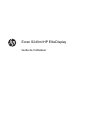 1
1
-
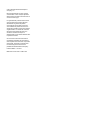 2
2
-
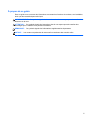 3
3
-
 4
4
-
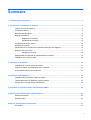 5
5
-
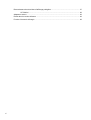 6
6
-
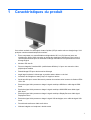 7
7
-
 8
8
-
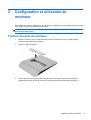 9
9
-
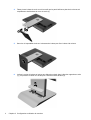 10
10
-
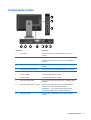 11
11
-
 12
12
-
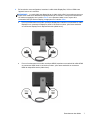 13
13
-
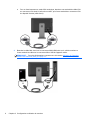 14
14
-
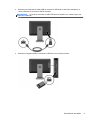 15
15
-
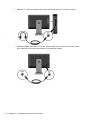 16
16
-
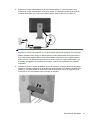 17
17
-
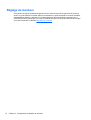 18
18
-
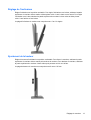 19
19
-
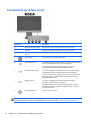 20
20
-
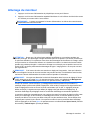 21
21
-
 22
22
-
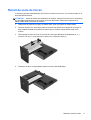 23
23
-
 24
24
-
 25
25
-
 26
26
-
 27
27
-
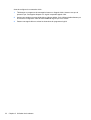 28
28
-
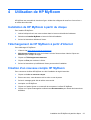 29
29
-
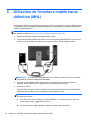 30
30
-
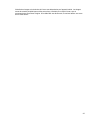 31
31
-
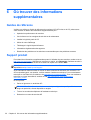 32
32
-
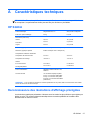 33
33
-
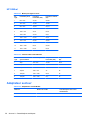 34
34
-
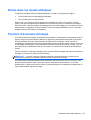 35
35
HP EliteDisplay S240ml 23.8-in IPS LED Backlit MHL Monitor Mode d'emploi
- Catégorie
- Webcams
- Taper
- Mode d'emploi
Documents connexes
-
HP EliteDisplay E221c 21.5-inch Webcam LED Backlit Monitor Mode d'emploi
-
HP Z Display Z34c 34-inch Ultra Wide Curved Display Mode d'emploi
-
HP ENVY 24 23.8-inch Display Mode d'emploi
-
HP ENVY 24 23.8-inch IPS Monitor with Beats Audio Mode d'emploi
-
HP Z Display Z30i 30-inch IPS LED Backlit Monitor Mode d'emploi
-
HP EliteDisplay S230tm 23-inch Touch Monitor Mode d'emploi
-
HP Z Display Z22i 21.5-inch IPS LED Backlit Monitor Mode d'emploi
-
HP EliteDisplay S231d 23-in IPS LED Notebook Docking Monitor Mode d'emploi
-
HP ProDisplay P19A 19-inch LED Backlit Monitor Mode d'emploi
-
HP EliteDisplay E190i 18.9-inch LED Backlit IPS Monitor Mode d'emploi